HUAWEI Mate 30手机Huawei Share功能怎么用
有些精彩总想分享给别人,怎么把旅行照片、无损音乐、高芯虹弋鹑清电影等文件传给小伙伴呢?用蓝牙,太慢,用WLAN直连,又太麻烦。有没有一个操作简单,传输速度快的方法呢?你可以试试Hu锾攒揉敫awei Share。Huawei Share是一种文件快速分享方式,可以在华为设备之间方便快捷地传输图片、视频等,传输过程不需要流量,即使没有网络,照样能体验到方便、快速、稳定的文件分享。
一、使用Huawei Share在手机间极速互传文件
1、手机里面的很多照片想要传给朋友?使用Huawei Share,可以在华为手机之间方便快捷地传输。它通过蓝牙快速发现周边其他华为设备,然后通过WLAN直连快速传输文件,传输过程不需要流量。
2、操作方法:1. 从状态栏处向下滑动,打开通知面板,点击打开【Huawei Share】图标。(打开 Huawei Share 开关后,WLAN和蓝牙开关会自动打开)
3、 选择要分享的文件,点击【分享】。发现附近的设备后,点击要接收文件的设备名称发送文件。
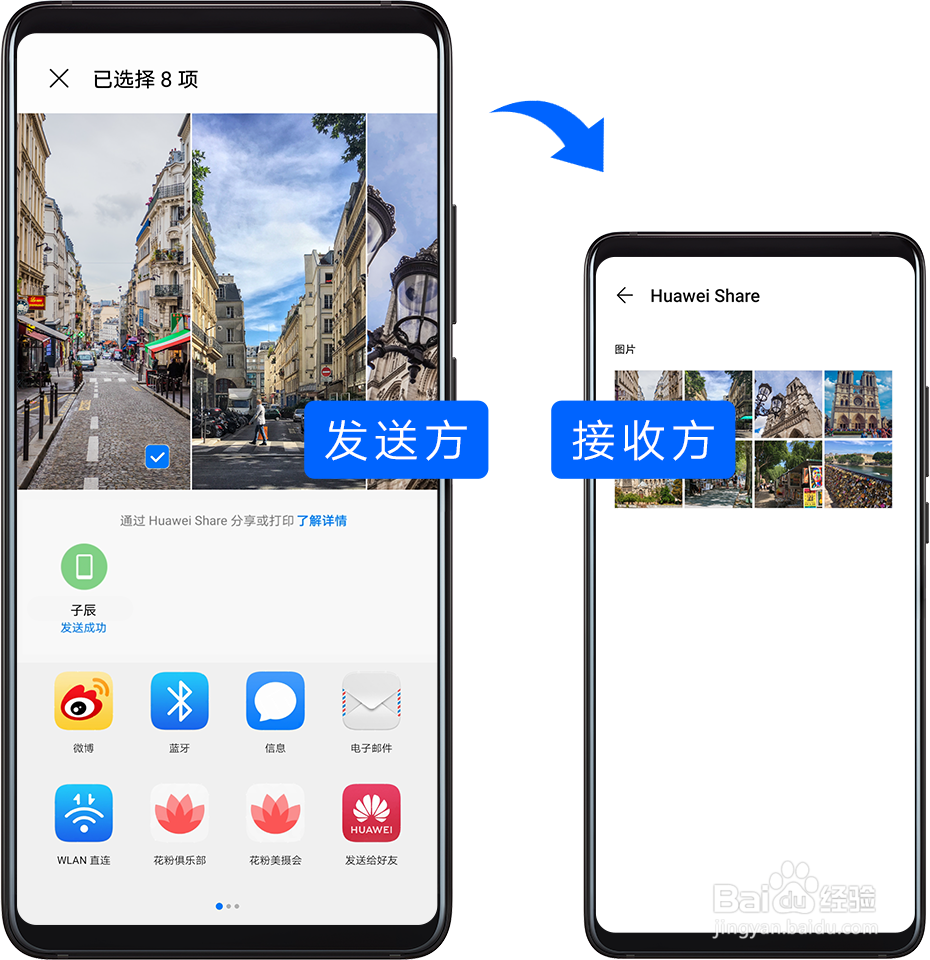
4、此外,使用Huawei Share还可以将手机中的应用分享给其他华为手机/平板,省去了去应用市场安装的繁琐,试试长按手机桌面上的应用图标分享吧。
二、使用Huawei Share在手机与电脑间快速互传文件
1、想把手机里的视频传到电脑上怎么办?用聊天软件传,用邮箱发,用线连接,却发现数量受限,质量压缩,操作繁琐,有没有最简单最直接的方式呢? 无需 USB 数据线,通过 Huawei Share即可在手机和电脑(PC/MAC)间无线快速共享文件。
2、操作方法:1. 手机和电脑接入同一WLAN网络。*若电脑为HUAWEI MateBook/HONOR MagicBook(装有 9.1 之前版本的电脑管家),则无需接入同一网络,只需打开电脑的WLAN和蓝牙开关。
3、 在手机上进入Huawei Share设置界面,开启【Huawei Share】和【共享至电脑】开关。
4、 查看并记录【电脑端显示名】和【电脑端访问验证】的用户名和密码。
5、 在 掳姗浚瑙Windows 系统和iOS系统电脑分别按如下操作:● Windows 系统:在 PC 上打开【此电脑(计算机)】> 【网络】。●iOS 系统(支持 iOS 10.8 以上版本):在 MAC 上打开【Finder】> 【前往】> 【网络】。
6、 在电脑上,用鼠标双击手机在电脑端的显示名,并输入记录的用户名和密码来验证。
7、 进入【内部存储】或【相册】等共享文件夹,查看、编辑或复制文件至电脑,也可以将电脑上的文件复制到此文件夹中共享给手机。在共享文件夹中编辑文件,可以在电脑和手机端同步显示。
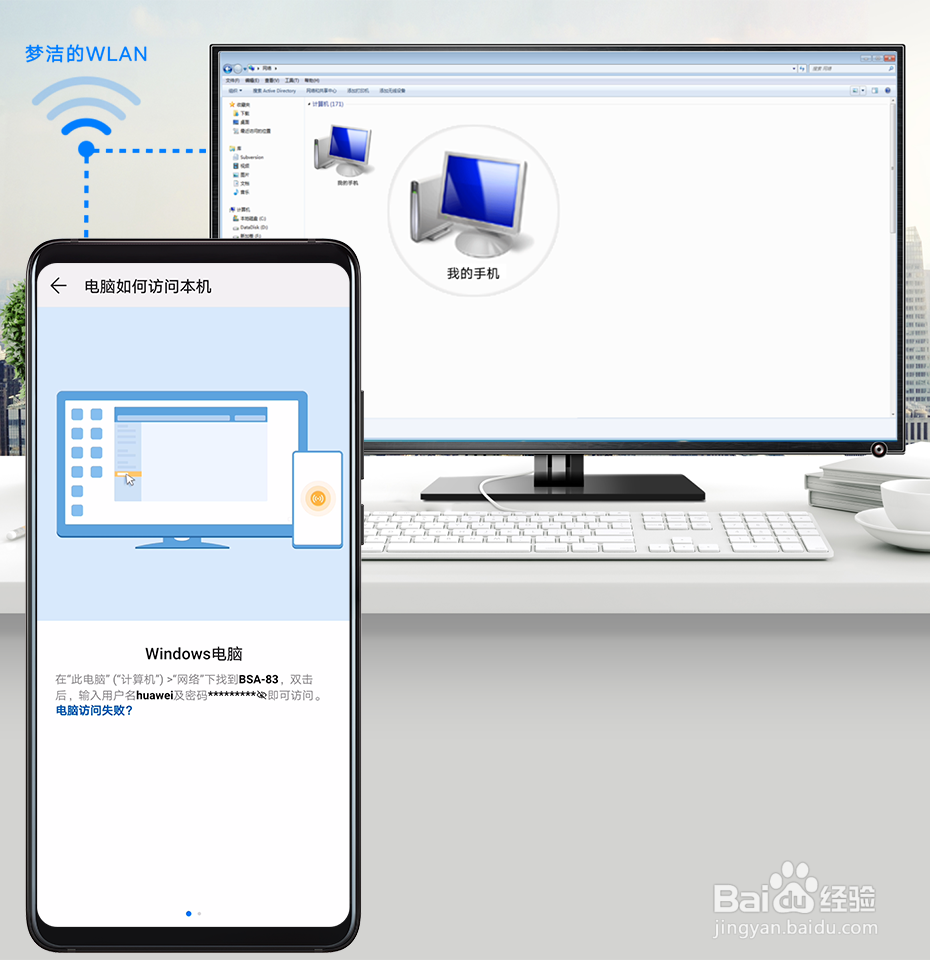
三、使用 Huawei Share 一碰传传文件
1、无需借助数据线或第三方软件,只需轻轻一碰,便可快速完成手机电脑间文件的双向互传。
2、 在电脑上,打开WLAN和蓝牙,同时打开电脑管家,同意用户许可协议。
3、 从手机屏幕顶部状态栏下滑出通知面板,继续向下滑出整个菜单。开启NFC、WLAN和蓝牙。
4、 用手机背部NFC区域(手机背部摄像头周围)触碰电脑的Huawei Share标签(或Magic-link标签),并保持至提示音响起或振动后拿起手机。
5、 在手机和电脑界面根据弹框提示完成连接。*一碰传目前支持的电脑仅为贴有Huawei Share标签或Magic-link标签,且装有 9.1 及以上版本电脑管家的华为或荣耀笔记本电脑。
6、轻轻一碰,分享图片和视频:操作方法:手机传电脑:在手机图库中预览单个或选中多个图片、视频时,手机背部NFC区域触碰电脑 Huawei Share标签,并保持至手机提示音响或振动后,图片或视频即可快速传至电脑。
7、电脑传手机:手机退出图库或返回桌面触碰电脑(触碰方式同上),电脑上用 Windows 照片查看器打开的图片或当前屏幕的截图即可传给手机。

8、轻轻一碰,分享文档:操作方法:手机传电脑:在手机用WPS浏览文档时,将NFC区域触碰电脑上的Huawei Share标签,直到手机振动或提示音响起,即可将文档传至电脑。
9、电脑传手机:手机退出WPS后,碰触电脑(触碰方式同上),电脑上用Office打开的文档即可传给手机。

10、轻轻一碰:共享剪贴板通过碰一碰将手机和电脑连接后,在手机或电脑上浏览网页或文档时,复制内容到剪贴板,复制内容即可共享至对方剪贴板并支持粘贴。
11、操作方法:电脑上打开【电脑管家】,进入【我的手机】,点击【立即开启】,在手机上点击确认,手机复制文本内容,笔记本可直接粘贴,反之亦然。
12、*Huawei Share一碰传支持的机型与条件手机:EMUI 9.1及以上版本,具有鲍伊酷雪NFC功能的华为手机。笔记本:贴有 Huawei Share 标签,且装有 9.1 及以上版本电脑管家的华为笔记本电脑支持此功能。(9.0版本,Huawei Share碰一碰 只支持手机和笔记本互传图片和视频)
四、使用Huawei Share 一键打印
1、只要周围有支持Huawei Share一键打印的打印机,打开手机Huawei Share便能轻松发现。旅游美照,工作文件,孩子作业,存在于手机上的文档即可轻松一键打印。
2、目前Huawei Share一召堡厥熠键打印可支持图片、PDF文件的打印。支持Huawei Share一键打印的具体打印机型号可在Huawei Share分享界面中,盼内溲铫点击【了解详情】,然后向左滑动屏幕,点击【支持的打印机型号有哪些】查看。
3、操作方法:无线网络打印机:1. 开启打印机,使打印机与手机连接在同一网络或开启了 WLAN 直连功能。2. 在手机上预览要打印的文件,然后点吁炷纪顼击【分享】>【Huawei Share】。待手机发现打印机后,点击打印机名称,在预览界面调整参数,点击开始打印即可。
4、蓝牙打印机:开启打印机,在手机上预览要打印的文件,然后点击【分享】>【Huawei Share】。待手机发现打印机后,点击打印机名称,在预览界面调整参数,点击开始打印即可。

五、使用Huawei Share还可以多屏协同
1、只需碰一碰,手机和PC即可建立连接,手机屏幕实时同步显莲镘拎扇示在PC桌面上。鼠标也成了手机的一个外设,用户可以自然地在这个手机窗口操作手机,打开手机中的应用,例如查看邮件、浏览新闻等。同时,PC键盘代替手机的输入法,输入文本,共享PC的扬声器。以前用电脑办公时不时看看手机有没有新消息,有时候还会错过手机来电短信等,现在再也不需要反复在两个设备屏幕之间切换。
2、此外,还支持图库、文件管理器、邮件、备忘录等应用跨系统的双向拖拽。比如:在word编辑一篇文章,快速将手机中拍摄的照片拖拽到word中,编辑好后再把整个文章拖拽到微信中发出。

3、除了手机与手机,手机和PC,手机和打印机,Huawei Share 未来将会应用到更多全场景中来,真正实现了跨设备无缝分享,给你开启全新的智慧交互未来。